
Bạn có thể đã thấy Vulkan Runtime Libraries trên PC của mình mà không biết nó là gì. Mối quan tâm này khiến rất nhiều người dùng Windows lo lắng, bạn không đơn độc. Đọc tiếp để biết thêm về nó.
Vulkan RunTime Libraries là gì?
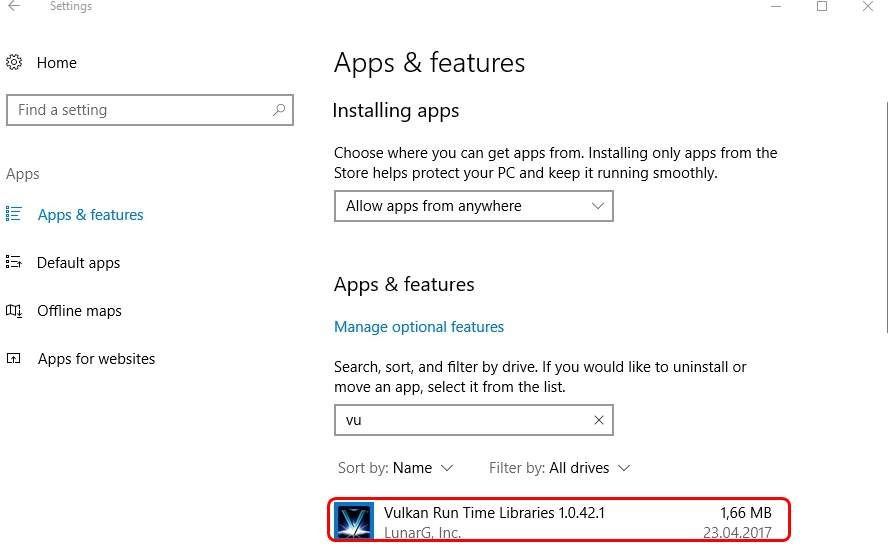
Kết luận đầu tiên: Vulkan Run Time Libraries là không có vi rút và bạn khá giả, chỉ cần để nó ở đâu.
Thư viện Vulkan RunTime,còn được gọi là Thư viện thời gian chạy Vulkan hoặc VulkanRT,
được cài đặt bởi các nhà sản xuất thẻ hiển thị như NVIDIA, Intel hoặc AMD vào lần cuối cùng bạn cập nhật trình điều khiển video của mình. Nó không phải là phần mềm độc hại hoặc vi rút, thay vào đó, nó làĐồ họa 3D và API máy tính của Khronos Group.
Nó nhằm mục đích cung cấp chi phí thấp hơn, kiểm soát trực tiếp hơn đối với GPU và mức sử dụng CPU thấp hơn. Bạn có thể so sánh nó với Direct3D và Mantle nếu nó giúp hiểu được. Một số người nói rằng nó có thể được yêu cầu cuối cùng trong các trò chơi mới (chẳng hạn như Steam) hoặc các ứng dụng đồ họa.
Bây giờ bạn đã biết thêm về các Thư viện thời gian chạy Vulkan được liệt kê trong Chương trình và các tính năng cửa sổ, bạn nên biết rằng không có gì khiến bạn phải lo lắng. Hãy thoải mái sử dụng thẻ đồ họa cập nhật của bạn như bình thường.
Làm gì với Vulkan Run Time Libraries?
Như đã đề cập, bạn không cần phải làm gì về Thư viện thời gian chạy Vulkan . Đó không phải là phần mềm độc hại cũng không phải là vi-rút, thay vào đó, nó là cách hiển thị PAR đồ họa mới với trình điều khiển đơn giản hơn, mỏng hơn và khả năng đa luồng CPU hiệu quả.
Bạn nên biết rằng không phải tất cả các trò chơi đều sử dụng Vulkan và nếu bạn chắc chắn rằng không có trò chơi nào trong PC của mình sử dụng Vulkan, bạn có thể gỡ cài đặt nó theo ý muốn.
Nhưng lưu ý rằng không thể cài đặt thủ công Thư viện thời gian chạy Vulkan sau khi bạn gỡ bỏ nó khỏi hệ điều hành của mình. Bạn cần cài đặt phiên bản mới nhất của trình điều khiển bộ điều hợp đồ họa đi kèm với Vulkan để lấy lại.
MẸO CHUYÊN NGHIỆP : Nếu bạn gặp sự cố khi tải xuống và cập nhật trình điều khiển cạc đồ họa NVIDIA của mình, chúng tôi khuyên bạn nên Lái xe dễ dàng .
Driver Easy sẽ tự động nhận dạng hệ thống của bạn và tìm các trình điều khiển chính xác cho nó. Bạn không cần biết chính xác hệ thống máy tính của mình đang chạy, bạn không cần phải mạo hiểm tải xuống và cài đặt sai trình điều khiển cũng như không cần lo lắng về việc mắc lỗi khi cài đặt.
Bạn có thể tự động cập nhật trình điều khiển của mình với phiên bản MIỄN PHÍ hoặc Pro của Driver Easy. Nhưng với phiên bản Pro, chỉ cần 2 lần nhấp chuột (và bạn nhận được hỗ trợ đầy đủ và đảm bảo hoàn tiền trong 30 ngày):
1) Tải xuống và cài đặt Driver Easy.
2) Chạy Driver Easy và nhấp vào Quét ngay cái nút. Driver Easy sau đó sẽ quét máy tính của bạn và phát hiện bất kỳ trình điều khiển nào có vấn đề.
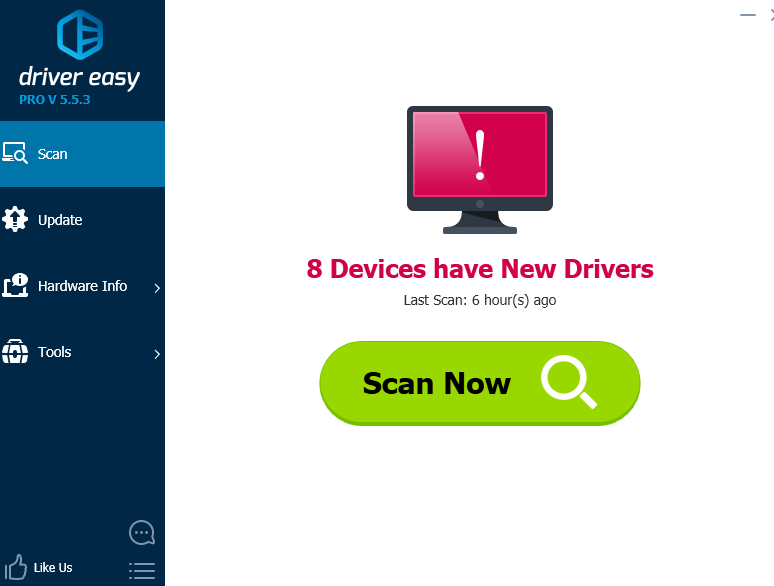
3) Nhấp vào Cập nhật bên cạnh trình điều khiển NVIDIA được gắn cờ để tự động tải xuống và cài đặt phiên bản chính xác của trình điều khiển này (bạn có thể thực hiện việc này với phiên bản MIỄN PHÍ).
Hoặc bấm vào Cập nhật tất cả để tự động tải xuống và cài đặt phiên bản chính xác của tất cả các trình điều khiển bị thiếu hoặc lỗi thời trên hệ thống của bạn (điều này yêu cầu Phiên bản chuyên nghiệp - bạn sẽ được nhắc nâng cấp khi nhấp vào Cập nhật tất cả).
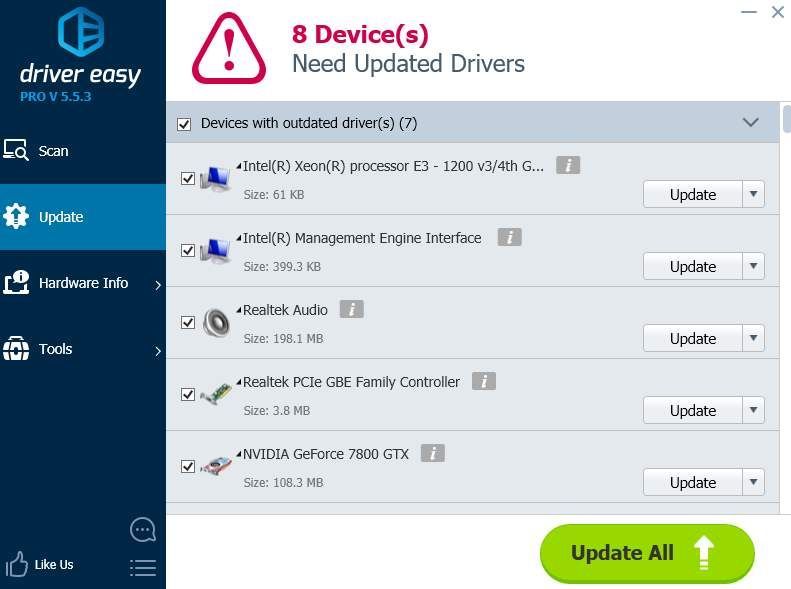


![[Đã sửa chữa] Horizon Zero Dawn BOOST FPS và tăng hiệu suất](https://letmeknow.ch/img/knowledge/98/horizon-zero-dawn-boost-fps.png)
![[Đã giải quyết] Cách khắc phục lỗi Kernel32.dll trong Windows](https://letmeknow.ch/img/knowledge-base/25/how-fix-kernel32.jpg)
![[Tải xuống] Trình điều khiển mạng Intel cho Windows 11/10/7](https://letmeknow.ch/img/knowledge/46/intel-network-driver.png)
![[Đã giải quyết] Roblox bị kẹt khi tải màn hình](https://letmeknow.ch/img/knowledge/77/roblox-stuck-loading-screen.jpg)
